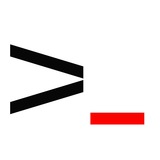Архитектуры x86 и x64: в чем разница?
⏺ Что такое архитектура x86?
Она поддерживает до 4 ГБ оперативной памяти и используется для задач, не требующих большого объема памяти или вычислительной мощности.
Архитектура x86 хорошо работает на старых ПК и серверах, но не поддерживает 64-разрядное ПО.
⏺ Что такое архитектура x64?
x64 (или x86-64) — это 64-разрядная архитектура, разработанная AMD в 2000 году как расширение x86.
Благодаря 64-битной шине данных x64 работает быстрее, также поддерживая 32-битные программы.
Сравнение x86 и x64
• Разрядность
x86: 32 бита
x64: 64 бита
• Максимальная память
x86: до 4 ГБ
x64: до 16 эксабайт
• Совместимость
x86: только 32-битные программы
x64: 32- и 64-битные программы
• Скорость и мощность
x86: медленнее
x64: быстрее
• Поддержка ОС
x86: Windows XP, Vista, 7, Linux
x64: Windows 7, 8, 10, Linux, Mac OS
Основные функции:
• x86: Подходит для старых приложений, устойчивая и совместима с большинством систем
• x64: Подходит для высокопроизводительных задач, обеспечивает быструю работу с большими объемами данных
Как проверить архитектуру системы:
• Windows: Настройки > Система > О программе
• Командная строка: wmic OS get OSArchitecture
• Linux: uname -m
⚡️ x64 превосходит x86 по производительности и памяти, подходя для современных задач
x86 — это 32-разрядная архитектура, созданная Intel на базе процессора Intel 8086 в 1978 году.
Она поддерживает до 4 ГБ оперативной памяти и используется для задач, не требующих большого объема памяти или вычислительной мощности.
Архитектура x86 хорошо работает на старых ПК и серверах, но не поддерживает 64-разрядное ПО.
x64 (или x86-64) — это 64-разрядная архитектура, разработанная AMD в 2000 году как расширение x86.
Она поддерживает до 16 эксабайт памяти и современные ОС и приложения.
Благодаря 64-битной шине данных x64 работает быстрее, также поддерживая 32-битные программы.
Сравнение x86 и x64
• Разрядность
x86: 32 бита
x64: 64 бита
• Максимальная память
x86: до 4 ГБ
x64: до 16 эксабайт
• Совместимость
x86: только 32-битные программы
x64: 32- и 64-битные программы
• Скорость и мощность
x86: медленнее
x64: быстрее
• Поддержка ОС
x86: Windows XP, Vista, 7, Linux
x64: Windows 7, 8, 10, Linux, Mac OS
Основные функции:
• x86: Подходит для старых приложений, устойчивая и совместима с большинством систем
• x64: Подходит для высокопроизводительных задач, обеспечивает быструю работу с большими объемами данных
Как проверить архитектуру системы:
• Windows: Настройки > Система > О программе
• Командная строка: wmic OS get OSArchitecture
• Linux: uname -m
Please open Telegram to view this post
VIEW IN TELEGRAM
👍20
This media is not supported in your browser
VIEW IN TELEGRAM
🔥Крупнейшая региональная IT–конференция Merge ждет вас в Сколково 15-16 ноября
Что ждет участников конференции Merge:
🔺 6 тематических направлений: Разработка, Управление, Маркетинг, HR, Тренды, IT-рынки
🔺 150+ докладов от топовых спикеров российских и международных компаний
🔺 2000+ участников из 60+ городов
🔺 Мастер-классы, воркшопы, BoF-сессии, круглые столы, панельные дискуссии
Мероприятие будет полезно разработчикам, QA, тимлидам, Project/Product-менеджерам, маркетологам, аналитикам, редакторам, PR-специалистам, HR-менеджерам, а также тем, кто только начинает свой путь в IT.
По промокоду IT13 - скидка 40% на билеты.
Все подробности о Merge на сайте.
#реклама
О рекламодателе
Что ждет участников конференции Merge:
🔺 6 тематических направлений: Разработка, Управление, Маркетинг, HR, Тренды, IT-рынки
🔺 150+ докладов от топовых спикеров российских и международных компаний
🔺 2000+ участников из 60+ городов
🔺 Мастер-классы, воркшопы, BoF-сессии, круглые столы, панельные дискуссии
Мероприятие будет полезно разработчикам, QA, тимлидам, Project/Product-менеджерам, маркетологам, аналитикам, редакторам, PR-специалистам, HR-менеджерам, а также тем, кто только начинает свой путь в IT.
По промокоду IT13 - скидка 40% на билеты.
Все подробности о Merge на сайте.
#реклама
О рекламодателе
👍5👎1
Давайте разберем один из частых вопросов, который может быть задан на собеседовании и как на него отвечать.
df -h — выводит информацию о доступном и используемом месте на всех файловых системах в удобном для чтения формате.du -h --max-depth=1 /path/to/directory | sort -hr
Этот подход позволяет быстро определить проблемные места на диске и управлять хранилищем более эффективно.
Please open Telegram to view this post
VIEW IN TELEGRAM
👍27
Состоялся релиз Fedora Linux 41
Разработчики проекта Fedora выпустили стабильную сборку Fedora Linux 41, включающую в себя ряд значительных обновлений и улучшений.
Доступны дистрибутивы Fedora Workstation, Server, Silverblue, IoT, CoreOS, Cloud Base, Onyx и Live-сборки с различными окружениями, включая KDE Plasma 6, Xfce и LXQt.
Основные изменения в Fedora Linux 41:
⏺ DNF5: Новый пакетный менеджер, переписанный на C++, улучшивший производительность и уменьшивший зависимости.
⏺ GNOME 47: Обновленный рабочий стол с улучшенной работой на экранах с низким разрешением и новыми диалогами для открытия и сохранения файлов.
⏺ Удаление X11: Из базовой сборки убраны пакеты, связанные с X11; теперь доступен только Wayland.
⏺ Новый терминал: Эмулятор терминала Ptyxis заменил GNOME Terminal, предоставляя новые функции для работы с контейнерами.
⏺ KDE Plasma Mobile: Новая редакция для мобильных устройств.
⏺ Удаление устаревших пакетов: Убраны network-scripts и поддержка профилей соединений в формате ifcfg.
Дополнительные улучшения:
Теперь доступна поддержка камер Intel IPU6 и оптимизация работы с мультимедийными серверами.
Поддержка мультимедиа:
В новых репозиториях RPM Fusion “free” и “nonfree” доступны дополнительные мультимедийные приложения, кодеки и драйверы.
⚡️ Fedora Linux 41 демонстрирует продолжение традиций развития дистрибутива, предлагая пользователям современные инструменты и технологии для эффективной работы.
Разработчики проекта Fedora выпустили стабильную сборку Fedora Linux 41, включающую в себя ряд значительных обновлений и улучшений.
В новой версии представлены такие ключевые компоненты, как Linux 6.11, LLVM 19, Python 3.13, DNF5, RPM 4.20 и другие.
Доступны дистрибутивы Fedora Workstation, Server, Silverblue, IoT, CoreOS, Cloud Base, Onyx и Live-сборки с различными окружениями, включая KDE Plasma 6, Xfce и LXQt.
Основные изменения в Fedora Linux 41:
Дополнительные улучшения:
Теперь доступна поддержка камер Intel IPU6 и оптимизация работы с мультимедийными серверами.
Обновления затронули языки программирования, включая GCC 14, Node.js 22, Go 1.23 и другие.
Поддержка мультимедиа:
В новых репозиториях RPM Fusion “free” и “nonfree” доступны дополнительные мультимедийные приложения, кодеки и драйверы.
Please open Telegram to view this post
VIEW IN TELEGRAM
👍8
🎓 Курс "Zabbix 6. Мониторинг IT инфраструктуры предприятия"! 🎓
Столкнулись с проблемами, и система начала давать сбои? Из-за сложной структуры сети трудно быстро обнаружить причину неполадок? Затрудняетесь в мониторинге процессов на нескольких машинах одновременно? Хотите научиться предотвращать проблемы и избегать сбоев? То этот на курс для вас.
🔍 Чему ты научишься? 🔍.
✔️ Устанавливать и настраивать Zabbix Server, Zabbix Proxy и Zabbix Agent
✔️ Создавать правила автоматической регистрации
✔️ Настраивать PSK шифрование
✔️ Создавать шаблоны на основе элементов, триггеров, графиков, панелей мониторинга и карт сети.
✔️Настраивать оповещение по электронной почте и в Telegram
✔️Использовать предварительную обработку элементов с помощью регулярных выражений и JavaScript
✔️Запускать различные скрипты такие как Bat, Powershell, Python и Shell на удаленных хостах Windows и Linux
✔️ Мониторить SNMP устройства, такие как сервера, принтеры и сетевое оборудование
✔️ Мониторить VMware ESXI, WEB сервер IIS, Veeam Backup
✔️ Настраивать интеграцию с Grafana
✔️ Мигрировать базу данных Zabbix с MySQL на PostgreSQL
✔️ Управлять пользователями, группами и ролям пользователей
✔️ Решать проблемы, связанные с Zabbix
✔️ И многое, многое другое.
💡 Почему именно этот курс? 💡
✅ Практичный демо доступ – для вас бесплатно открыто 15 последовательных уроков, пройдя которые вы узнаете, как всё устроено в курсе, оцените качество видеоматериалов и получите азы профессии. После прохождения демо доступа, у вас уже будут не плохой багаж знаний и полигон с Zabbix сервером, установленным агентом на Linux и Windows, настроены несколько элементов данных, триггер и оповещение по электронной почте.
✅ Актуальный курс - курс предоставляет подробное изучение системы мониторинга Zabbix 6. И несмотря на то, что в настоящее время выпущена версия Zabbix 7, данный курс останется актуальным еще много лет. Освоив Zabbix 6, вы не только получите прочную основу, но и значительно упростите переход на более новые версии.
✅ Повышенная эффективность - за счёт того, что курс придерживается правила 20/80. 20% теории и 80% практики. Вы выполняете практические задачи и решаете реальные примеры из жизни.
✅ Поддержка опытных наставников – закрытый чат студентов в телеграм. Личное общение с автором курса
👉 До 4 ноября скидка 20% по промокодуZABBIX2024 . Не упусти шанс стать востребованным специалистом! Жми на кнопку снизу и начни свой путь к успеху уже сегодня!
🌟 #Zabbix #DevOps #Обучение
🚀 Демо доступ, описание и запись на курс
👀 Отзывы студентов, проведших курс
⁉️ По всем вопросам писать в телеграм
Реклама. Лунин П. А. ИНН 771379398315
Столкнулись с проблемами, и система начала давать сбои? Из-за сложной структуры сети трудно быстро обнаружить причину неполадок? Затрудняетесь в мониторинге процессов на нескольких машинах одновременно? Хотите научиться предотвращать проблемы и избегать сбоев? То этот на курс для вас.
🔍 Чему ты научишься? 🔍.
✔️ Устанавливать и настраивать Zabbix Server, Zabbix Proxy и Zabbix Agent
✔️ Создавать правила автоматической регистрации
✔️ Настраивать PSK шифрование
✔️ Создавать шаблоны на основе элементов, триггеров, графиков, панелей мониторинга и карт сети.
✔️Настраивать оповещение по электронной почте и в Telegram
✔️Использовать предварительную обработку элементов с помощью регулярных выражений и JavaScript
✔️Запускать различные скрипты такие как Bat, Powershell, Python и Shell на удаленных хостах Windows и Linux
✔️ Мониторить SNMP устройства, такие как сервера, принтеры и сетевое оборудование
✔️ Мониторить VMware ESXI, WEB сервер IIS, Veeam Backup
✔️ Настраивать интеграцию с Grafana
✔️ Мигрировать базу данных Zabbix с MySQL на PostgreSQL
✔️ Управлять пользователями, группами и ролям пользователей
✔️ Решать проблемы, связанные с Zabbix
✔️ И многое, многое другое.
💡 Почему именно этот курс? 💡
✅ Практичный демо доступ – для вас бесплатно открыто 15 последовательных уроков, пройдя которые вы узнаете, как всё устроено в курсе, оцените качество видеоматериалов и получите азы профессии. После прохождения демо доступа, у вас уже будут не плохой багаж знаний и полигон с Zabbix сервером, установленным агентом на Linux и Windows, настроены несколько элементов данных, триггер и оповещение по электронной почте.
✅ Актуальный курс - курс предоставляет подробное изучение системы мониторинга Zabbix 6. И несмотря на то, что в настоящее время выпущена версия Zabbix 7, данный курс останется актуальным еще много лет. Освоив Zabbix 6, вы не только получите прочную основу, но и значительно упростите переход на более новые версии.
✅ Повышенная эффективность - за счёт того, что курс придерживается правила 20/80. 20% теории и 80% практики. Вы выполняете практические задачи и решаете реальные примеры из жизни.
✅ Поддержка опытных наставников – закрытый чат студентов в телеграм. Личное общение с автором курса
👉 До 4 ноября скидка 20% по промокоду
🌟 #Zabbix #DevOps #Обучение
🚀 Демо доступ, описание и запись на курс
👀 Отзывы студентов, проведших курс
⁉️ По всем вопросам писать в телеграм
Реклама. Лунин П. А. ИНН 771379398315
👍11👎2❤1
Как автоматически выполнять команды или скрипты во время перезагрузки или запуска Linux-сервера
Тут расскажу о традиционных способах автоматического выполнения команд и скриптов на Linux, независимо от дистрибутива.
Выполнение скриптов при перезагрузке или запуске Linux
Есть два основных метода для автоматического выполнения команд или скриптов во время запуска сервера.
⏺ Метод №1: Использование cron-задания
Для автоматического выполнения скриптов при загрузке сервера можно использовать планировщик задач cron.
Помимо стандартного расписания (минута, час, день, месяц, день недели), cron поддерживает специальную директиву @reboot, которая позволяет запускать скрипты при перезагрузке.
Пример cron-задания:
Примечания к методу:
• Должен быть запущен демон cron.
• Скрипт или файл crontab должны содержать необходимые переменные среды, если это требуется.
⏺ Метод №2: Использование файла /etc/rc.d/rc.local
Этот способ работает даже в системах на основе systemd. Для использования метода нужно добавить скрипт в конец файла /etc/rc.d/rc.local и предоставить ему разрешение на выполнение.
Пример команды:
Пример добавления скрипта в /etc/rc.d/rc.local:
В конце файла укажите путь к вашему скрипту. Убедитесь, что скрипт имеет права на выполнение:
Выполнение скриптов при входе в систему и выходе из системы
Для выполнения скрипта при входе или выходе из системы используются файлы
Добавление команды в ~/.bash_profile и ~/.bash_logout:
Пропишите строку, которая запускает скрипт, в конце каждого файла, аналогично предыдущим примерам.
🔥 Этот подход позволяет автоматизировать задачи, необходимые при запуске сервера или при завершении сеанса пользователя, что может быть полезно для управления ресурсами и запуска фоновых процессов.
Знаете ли вы, что операционная система может выполнять определенные действия при загрузке или при входе и выходе из системы?
Тут расскажу о традиционных способах автоматического выполнения команд и скриптов на Linux, независимо от дистрибутива.
Выполнение скриптов при перезагрузке или запуске Linux
Есть два основных метода для автоматического выполнения команд или скриптов во время запуска сервера.
Для автоматического выполнения скриптов при загрузке сервера можно использовать планировщик задач cron.
Помимо стандартного расписания (минута, час, день, месяц, день недели), cron поддерживает специальную директиву @reboot, которая позволяет запускать скрипты при перезагрузке.
Пример cron-задания:
@reboot /абсолютный_путь_к_вашему_скрипту
Примечания к методу:
• Должен быть запущен демон cron.
• Скрипт или файл crontab должны содержать необходимые переменные среды, если это требуется.
Этот способ работает даже в системах на основе systemd. Для использования метода нужно добавить скрипт в конец файла /etc/rc.d/rc.local и предоставить ему разрешение на выполнение.
Пример команды:
# chmod +x /etc/rc.d/rc.local
Пример добавления скрипта в /etc/rc.d/rc.local:
В конце файла укажите путь к вашему скрипту. Убедитесь, что скрипт имеет права на выполнение:
$ chmod +x /home/username/ваш_скрипт.sh
Выполнение скриптов при входе в систему и выходе из системы
Для выполнения скрипта при входе или выходе из системы используются файлы
~/.bash_profile и ~/.bash_logout, соответственно. В большинстве случаев, файл ~/.bash_logout нужно создать вручную.Добавление команды в ~/.bash_profile и ~/.bash_logout:
Пропишите строку, которая запускает скрипт, в конце каждого файла, аналогично предыдущим примерам.
Please open Telegram to view this post
VIEW IN TELEGRAM
👍18❤3
Please open Telegram to view this post
VIEW IN TELEGRAM
🔥26👍7😁4❤1
WSL – Подсистема Windows для ОС Linux
Подсистема Windows для ОС Linux теперь доступна как отдельное приложение в Windows 11
С выходом Windows 11 пользователям стало проще изучать и использовать Linux прямо на своих компьютерах с установленной ОС Windows.
Microsoft представила собственную подсистему Windows для Linux (Windows Subsystem for Linux – WSL), доступную для загрузки в Microsoft Store.
Что такое WSL?
WSL – это приложение, позволяющее пользователям Windows запускать среду GNU/Linux непосредственно в Windows без установки виртуальной машины или настройки двойной загрузки.
В Microsoft Store сейчас доступна preview-версия WSL 2, ориентированная на конечных пользователей, для быстрого получения новейших функций.
Преимущества WSL из Microsoft Store
WSL в Microsoft Store всё ещё основан на WSL 2, но с рядом улучшений:
⏺ Обновление архитектуры: WSL 2 включает виртуализацию и ядро Linux, что улучшает производительность файловой системы и совместимость с системными вызовами.
⏺ Интеграция WSLg: Поддержка графического интерфейса для запуска Linux-приложений теперь включена по умолчанию.
⏺ Новые возможности: Упрощённое монтирование виртуальных жестких дисков, определение типа файловой системы, именование точек монтирования и индикатор выполнения длительных операций.
Для установки WSL из Microsoft Store требуется ОС Windows 11 (сборка 22000 и выше), а ядро Linux обновлено до версии 5.10.60.1.
Почему WSL доступен только в preview-версии?
Microsoft стремится к тому, чтобы в будущем все пользователи перешли на WSL из Microsoft Store для более удобного и быстрого получения обновлений.
🔥 Тем не менее, выбор остаётся за пользователями, и дальнейший курс развития WSL будет определён исходя из отзывов и опыта работы с этим приложением.
Подсистема Windows для ОС Linux теперь доступна как отдельное приложение в Windows 11
С выходом Windows 11 пользователям стало проще изучать и использовать Linux прямо на своих компьютерах с установленной ОС Windows.
Microsoft представила собственную подсистему Windows для Linux (Windows Subsystem for Linux – WSL), доступную для загрузки в Microsoft Store.
Что такое WSL?
WSL – это приложение, позволяющее пользователям Windows запускать среду GNU/Linux непосредственно в Windows без установки виртуальной машины или настройки двойной загрузки.
Это облегчает доступ к Linux и позволяет устанавливать и обновлять WSL как отдельное приложение, не зависящее от обновлений Windows.
В Microsoft Store сейчас доступна preview-версия WSL 2, ориентированная на конечных пользователей, для быстрого получения новейших функций.
Преимущества WSL из Microsoft Store
WSL в Microsoft Store всё ещё основан на WSL 2, но с рядом улучшений:
Для установки WSL из Microsoft Store требуется ОС Windows 11 (сборка 22000 и выше), а ядро Linux обновлено до версии 5.10.60.1.
Почему WSL доступен только в preview-версии?
Microsoft стремится к тому, чтобы в будущем все пользователи перешли на WSL из Microsoft Store для более удобного и быстрого получения обновлений.
Please open Telegram to view this post
VIEW IN TELEGRAM
👍11❤2👎1🤔1
ИИ заменит джунов, время становиться сеньорами
IT-Минималист — сокровище полезной информации в IT-сфере от действующих Senior Data Analyst.
Доступные уроки по анализу данных, база программирования на Python — все это лежит в открытом доступе на канале!
Быстренько подписывайся и начиная учиться на платформе ребят, пока об этом не узнали другие: t.iss.one/+7NckvNh-3J9iMzdi
IT-Минималист — сокровище полезной информации в IT-сфере от действующих Senior Data Analyst.
Доступные уроки по анализу данных, база программирования на Python — все это лежит в открытом доступе на канале!
Быстренько подписывайся и начиная учиться на платформе ребят, пока об этом не узнали другие: t.iss.one/+7NckvNh-3J9iMzdi
💊7👍1
Какой командой можно создать зеркалируемое логическое тома (RAID 1) в LVM?
Anonymous Quiz
50%
lvcreate --type mirror
26%
lvcreate --mirrored
9%
vgextend --mirror
15%
pvcreate --raid
👍10👎1
Давайте разберем один из частых вопросов, который может быть задан на собеседовании и как на него отвечать.Please open Telegram to view this post
VIEW IN TELEGRAM
👍10
Подборка 3500++ редких книг по:
"Информация и знания должны быть доступны и бесплатны для всех.." Администрация
Please open Telegram to view this post
VIEW IN TELEGRAM
👎1🔥1
Установка Minikube на Windows Hyper-V Server 2019
Если вы изучаете Kubernetes, начните с лабораторной среды. Она позволит вам развернуть полноценное окружение для экспериментов и обучения.
Что такое Minikube?
Minikube – это простой и удобный способ создать локальный кластер Kubernetes, подходящий для разработки и обучения.
Поддерживает все основные ОС (Windows, macOS, Linux), может разворачиваться как на физических серверах, так и в виртуальных машинах. Minikube поддерживает последние версии Kubernetes и имеет ряд преимуществ:
⏺ Кроссплатформенность и поддержка различных гипервизоров: Hyper-V, Docker, KVM, VirtualBox и др.;
⏺ Возможность работы с Docker API для быстрого развертывания контейнеров;
⏺ Поддержка дополнений (addons), таких как встроенный Dashboard Kubernetes.
Установка Minikube
Для настройки Minikube на Hyper-V выполните следующие шаги:
1. Проверьте минимальные требования
Чтобы установить и использовать Minikube, необходимо:
• 2 ГБ оперативной памяти;
• 2 или более CPU;
• От 20 ГБ свободного места на диске;
• Доступ в интернет;
• Docker или виртуальная машина с поддержкой, такой как VirtualBox или Hyper-V.
2. Настройка Hyper-V Server
Hyper-V требует 64-разрядный процессор с преобразованием адресов второго уровня (SLAT), виртуализацию в BIOS (Intel VT или AMD-V), достаточный объем оперативной памяти и создание внешнего виртуального коммутатора для доступа к сети.
Для создания виртуального коммутатора выполните:
При отсутствии коммутатора Minikube при запуске выдаст ошибку. В этом случае запустите команду minikube delete и изучите документацию по настройке.
3. Установка диспетчера пакетов Chocolatey
На Windows Server 2019 рекомендуем использовать Chocolatey:
4. Установка Minikube
После установки Chocolatey выполните:
5. Запуск Minikube
Для запуска Minikube с правами администратора выполните:
Если Minikube не запускается, возможно потребуется более ранняя версия:
6. Подключение и запуск Dashboard
Убедитесь, что виртуальная машина запущена:
Для работы с браузером установите компонент совместимости:
Перезагрузите сервер, затем выполните:
Запустите браузер (например, Firefox) и проверьте работоспособность Dashboard Kubernetes.
Если вы изучаете Kubernetes, начните с лабораторной среды. Она позволит вам развернуть полноценное окружение для экспериментов и обучения.
В этом руководстве рассмотрим установку Minikube на Windows Hyper-V Server 2019, его настройку, запуск кластера и подключение к нему для работы с приложениями и их развёртываниями.
Что такое Minikube?
Minikube – это простой и удобный способ создать локальный кластер Kubernetes, подходящий для разработки и обучения.
Поддерживает все основные ОС (Windows, macOS, Linux), может разворачиваться как на физических серверах, так и в виртуальных машинах. Minikube поддерживает последние версии Kubernetes и имеет ряд преимуществ:
Установка Minikube
Для настройки Minikube на Hyper-V выполните следующие шаги:
1. Проверьте минимальные требования
Чтобы установить и использовать Minikube, необходимо:
• 2 ГБ оперативной памяти;
• 2 или более CPU;
• От 20 ГБ свободного места на диске;
• Доступ в интернет;
• Docker или виртуальная машина с поддержкой, такой как VirtualBox или Hyper-V.
2. Настройка Hyper-V Server
Hyper-V требует 64-разрядный процессор с преобразованием адресов второго уровня (SLAT), виртуализацию в BIOS (Intel VT или AMD-V), достаточный объем оперативной памяти и создание внешнего виртуального коммутатора для доступа к сети.
Для создания виртуального коммутатора выполните:
Get-NetAdapter # Список доступных адаптеров
New-VMSwitch -name ExternalSwitch -NetAdapterName "Ethernet 2" -AllowManagementOS $true
При отсутствии коммутатора Minikube при запуске выдаст ошибку. В этом случае запустите команду minikube delete и изучите документацию по настройке.
3. Установка диспетчера пакетов Chocolatey
На Windows Server 2019 рекомендуем использовать Chocolatey:
iwr https://chocolatey.org/install.ps1 -outfile C:\install.ps1
C:\install.ps1
4. Установка Minikube
После установки Chocolatey выполните:
choco install minikube
5. Запуск Minikube
Для запуска Minikube с правами администратора выполните:
runas /noprofile /user:администратор powershell
Enable-WindowsOptionalFeature -Online -FeatureName Microsoft-Hyper-V -All
Если Minikube не запускается, возможно потребуется более ранняя версия:
choco install minikube --version 1.6.2 --allow-downgrade
minikube start
6. Подключение и запуск Dashboard
Убедитесь, что виртуальная машина запущена:
Get-VM
kubectl get po -A # Проверка запущенных подов
Для работы с браузером установите компонент совместимости:
Add-WindowsCapability -Online -Name ServerCore.AppCompatibility~~~~0.0.1.0
Перезагрузите сервер, затем выполните:
minikube dashboard
Запустите браузер (например, Firefox) и проверьте работоспособность Dashboard Kubernetes.
Please open Telegram to view this post
VIEW IN TELEGRAM
👍11🔥1
This media is not supported in your browser
VIEW IN TELEGRAM
Всё лучшее про IT бесплатно — уже на Базе
Please open Telegram to view this post
VIEW IN TELEGRAM
👍4👎1😁1🤔1
Какой метод аутентификации и авторизации наиболее эффективен при управлении доступом к ресурсам Linux для множества пользователей?
Anonymous Quiz
19%
/etc/passwd
27%
Kerberos
34%
LDAP
20%
RADIUS
🤔13👍10
Еще 3 команды для проверки железа на сервере Linux
Расскажу еще о 3 подобных командах
1️⃣ dmidecode
Данная команда отличается от остальных тем, что парсит информацию о железе из SMBIOS/DMI (очень детальный вывод).
2️⃣ mount
Утилита
3️⃣ lsusb – список USB – шин и подробная информация об устройствах
Команда расскажет про USB – контроллеры и устройства, подключенные к ним. По умолчанию, команда отобразит краткую информацию. В случае, если необходима глубокая детализация, воспользуйтесь опцией
Расскажу еще о 3 подобных командах
Данная команда отличается от остальных тем, что парсит информацию о железе из SMBIOS/DMI (очень детальный вывод).
#посмотреть информацию о cpu
sudo dmidecode -t processor
#ram информация
sudo dmidecode -t memory
#информация о bios
sudo dmidecode -t bios
Утилита
mount предназначена для управления и просмотра смонтированных файлов систем и соответствующих точек:[root@hq ~]
# mount | column -t
/dev/mapper/VolGroup-lv_root on / type ext4 (rw)
proc on /proc type proc (rw)
sysfs on /sys type sysfs (rw)
devpts on /dev/pts type devpts (rw,gid=5,mode=620)
tmpfs on /dev/shm type tmpfs (rw)
/dev/sda1 on /boot type ext4 (rw)
/dev/mapper/VolGroup-lv_home on /home type ext4 (rw)
/var/spool/asterisk/monitor on /var/www/html/ast_mon_dir type none (rw,bind)
none on /proc/sys/fs/binfmt_misc type binfmt_misc (rw)
Команда расскажет про USB – контроллеры и устройства, подключенные к ним. По умолчанию, команда отобразит краткую информацию. В случае, если необходима глубокая детализация, воспользуйтесь опцией
-v:[root@hq ~]
# lsusb
Bus 003 Device 001: ID 9c6a:00c1 Linux Foundation 1.1 root hub
Bus 004 Device 002: ID 092e:00de Microsoft Corp. Basic Optical Mouse v2.0
Please open Telegram to view this post
VIEW IN TELEGRAM
👍16❤1
Давайте разберем один из частых вопросов, который может быть задан на собеседовании и как на него отвечать.
Сделать подробный пост на эту тему?
Please open Telegram to view this post
VIEW IN TELEGRAM
👍64🔥2👎1
Сократите расходы на IT-инфраструктуру. Узнайте больше о серверной ОС от Selectel 👀
С ростом трафика увеличиваются задержки в сети, что сразу отражается на всех процессах. Обычно для повышения производительности команда наращивает железо. Это неидеальный выход: расходы на инфраструктуру начинают расти. Selectel нашел способ решения проблемы и создал серверную ОС на базе Linux.
Как это работает?
Операционная система использует оптимизированный сетевой стек, что позволяет обрабатывать данные в 5 раз быстрее. Это решение поможет справляться с большими объемами трафика без дополнительных затрат на новое оборудование.
Проверьте сами — сейчас вы можете поучаствовать в демо-тестировании ОС от Selectel.
А чтобы узнать больше об ОС и о сценариях ее применения на реальных проектах, присоединяйтесь к вебинару 20 ноября в 12:00. Регистрация по ссылке.
ERID: 2Vtzqv3yR73
С ростом трафика увеличиваются задержки в сети, что сразу отражается на всех процессах. Обычно для повышения производительности команда наращивает железо. Это неидеальный выход: расходы на инфраструктуру начинают расти. Selectel нашел способ решения проблемы и создал серверную ОС на базе Linux.
Как это работает?
Операционная система использует оптимизированный сетевой стек, что позволяет обрабатывать данные в 5 раз быстрее. Это решение поможет справляться с большими объемами трафика без дополнительных затрат на новое оборудование.
Проверьте сами — сейчас вы можете поучаствовать в демо-тестировании ОС от Selectel.
А чтобы узнать больше об ОС и о сценариях ее применения на реальных проектах, присоединяйтесь к вебинару 20 ноября в 12:00. Регистрация по ссылке.
ERID: 2Vtzqv3yR73
👍2👎2
Что такое NUMA (Non-Uniform Memory Access)?
NUMA (Non-Uniform Memory Access) — это архитектура памяти, используемая в многопроцессорных системах.
В таких системах процессоры объединены в узлы, и каждый узел имеет собственную локальную память.
Особенность NUMA заключается в том, что доступ процессора к локальной памяти происходит быстрее, чем к памяти других узлов.
Эта архитектура применяется для повышения производительности в системах, где задачи требуют больших объёмов памяти и множества вычислительных ядер.
Как работает NUMA?
В NUMA-системе вычислительные ядра и память делятся на несколько узлов. Каждый узел включает в себя несколько процессоров (или ядер) и собственную память.
Из-за этого размещение данных в локальной памяти узла, где выполняется процесс, играет важную роль для минимизации задержек и повышения эффективности.
Проблемы и ограничения NUMA
1️⃣ Непостоянное время доступа к памяти: если процессу требуется доступ к удаленной памяти, это может увеличить задержку и замедлить выполнение задачи.
2️⃣ Сложность управления: разработчикам и системным администраторам приходится учитывать расположение памяти для оптимизации производительности.
3️⃣ Совместимость: не все операционные системы и приложения оптимизированы для работы с NUMA, что может ограничить возможности эффективного использования такой архитектуры.
Применение NUMA
NUMA активно используется в серверных системах, особенно в высокопроизводительных вычислениях, облачных платформах и виртуализации.
Например, виртуальные машины могут быть назначены на разные узлы, что позволяет оптимально распределять память и вычислительные ресурсы между задачами.
Настройка NUMA
Они автоматически пытаются распределять задачи таким образом, чтобы минимизировать межузловой доступ к памяти.
🔥 Однако в некоторых случаях, таких как базы данных и критически важные приложения, может потребоваться ручная настройка для достижения оптимальной производительности.
NUMA (Non-Uniform Memory Access) — это архитектура памяти, используемая в многопроцессорных системах.
В таких системах процессоры объединены в узлы, и каждый узел имеет собственную локальную память.
Особенность NUMA заключается в том, что доступ процессора к локальной памяти происходит быстрее, чем к памяти других узлов.
Эта архитектура применяется для повышения производительности в системах, где задачи требуют больших объёмов памяти и множества вычислительных ядер.
Как работает NUMA?
В NUMA-системе вычислительные ядра и память делятся на несколько узлов. Каждый узел включает в себя несколько процессоров (или ядер) и собственную память.
Процессоры могут обращаться как к локальной памяти своего узла, так и к памяти других узлов, но доступ к «удаленной» памяти занимает больше времени.
Из-за этого размещение данных в локальной памяти узла, где выполняется процесс, играет важную роль для минимизации задержек и повышения эффективности.
Проблемы и ограничения NUMA
Применение NUMA
NUMA активно используется в серверных системах, особенно в высокопроизводительных вычислениях, облачных платформах и виртуализации.
Например, виртуальные машины могут быть назначены на разные узлы, что позволяет оптимально распределять память и вычислительные ресурсы между задачами.
Настройка NUMA
Современные операционные системы, такие как Linux и Windows, поддерживают NUMA.
Они автоматически пытаются распределять задачи таким образом, чтобы минимизировать межузловой доступ к памяти.
Please open Telegram to view this post
VIEW IN TELEGRAM
👍14🔥2
Распродажа VPS для ваших задач!
DLine Media предлагает VPS от 100 рублей 😎
Преимущества:
- неограниченный трафик
- цены в рублях
- оплата картой РФ
- быстрые NVMe диск
- собственный ЦОД
- выделенный VLAN
- поддержка IPv6
- VNC доступ из браузера
- удобная панель управления
- установка любой ОС
- зарубежные локации с оплатой в рублях
- низкая стоимость
- круглосуточная поддержка
- серверное железо
Количество VPS по скидке ограничено, заказ на сайте:
https://tglink.io/e19a50c7b10f?erid=LjN8K5U2D
Реклама. Горошко Е.А. ИНН 560910904031.
DLine Media предлагает VPS от 100 рублей 😎
Преимущества:
- неограниченный трафик
- цены в рублях
- оплата картой РФ
- быстрые NVMe диск
- собственный ЦОД
- выделенный VLAN
- поддержка IPv6
- VNC доступ из браузера
- удобная панель управления
- установка любой ОС
- зарубежные локации с оплатой в рублях
- низкая стоимость
- круглосуточная поддержка
- серверное железо
Количество VPS по скидке ограничено, заказ на сайте:
https://tglink.io/e19a50c7b10f?erid=LjN8K5U2D
Реклама. Горошко Е.А. ИНН 560910904031.
👍3👎2